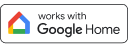Gdy połączysz światła Hue z Asystentem Google, uzyskasz możliwość sterowania głosowego — i połączenia wszystkich inteligentnych urządzeń w domu.
Co musisz mieć
Zgromadź cały sprzęt Google Home i Philips Hue, aby rozpocząć konfigurację.

Oświetlenie Philips Hue
Niezależnie od tego, czy masz w domu żarówki, oprawy oświetleniowe czy oba rodzaje oświetlenia, Twoje oświetlenie Philips Hue jest zgodne z Google Home.
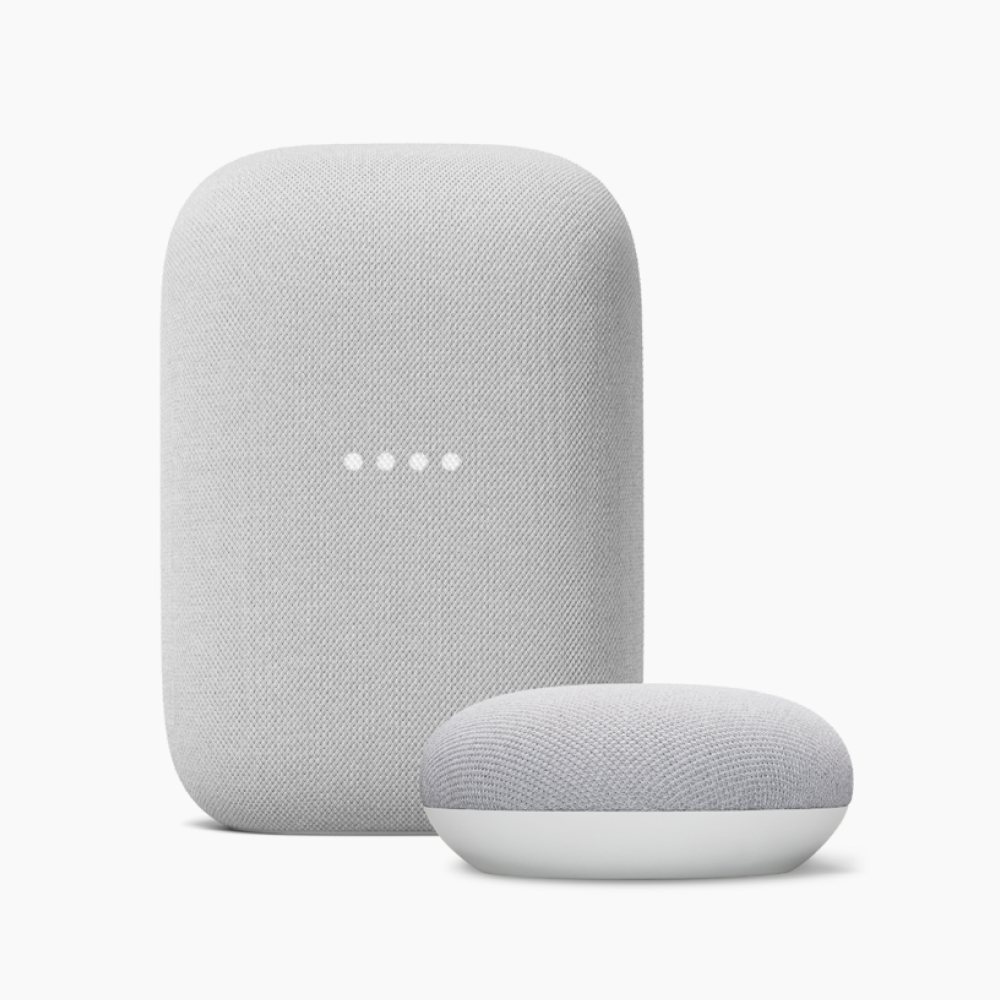
Urządzenie obsługujące Asystenta Google
Wybierz spośród wielu produktów Google obsługujących Asystenta Google — lub po prostu skorzystaj z urządzenia mobilnego!
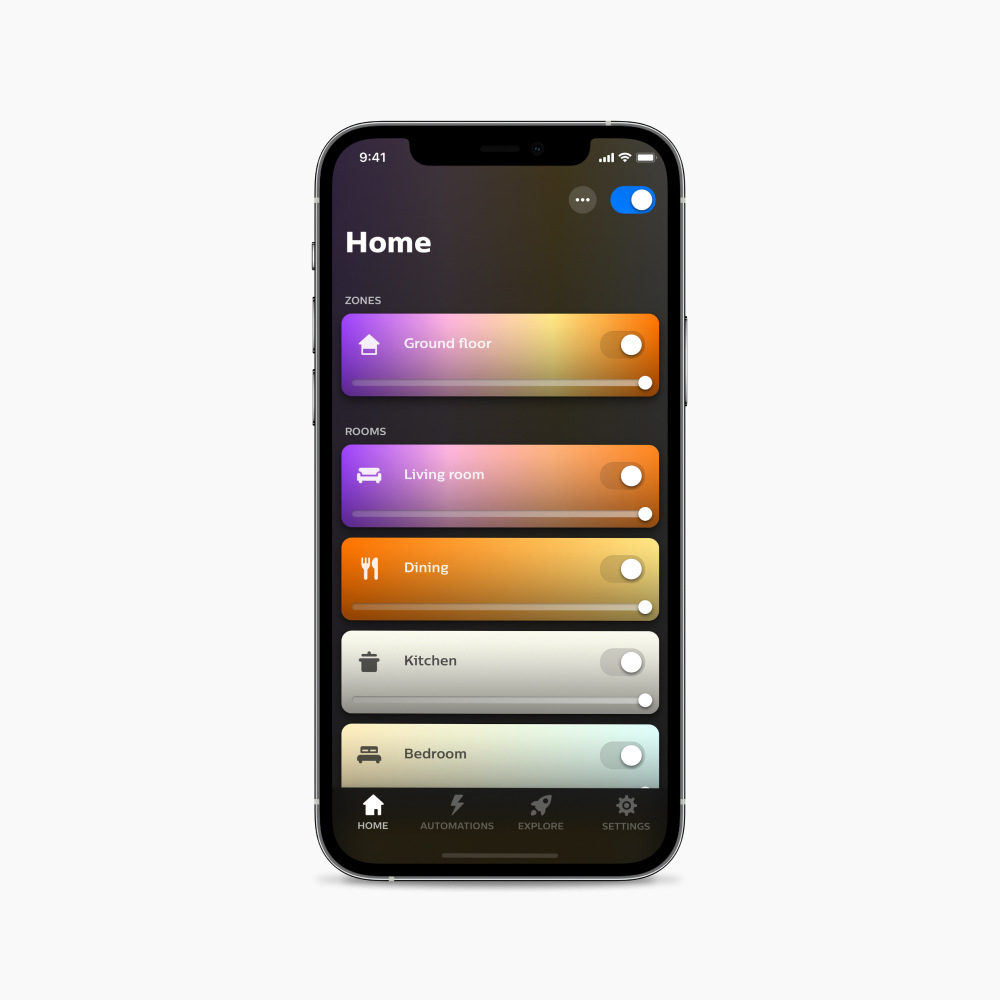
Aplikacja Google Home
Pobierz aplikację Google Home na swoje urządzenie mobilne.
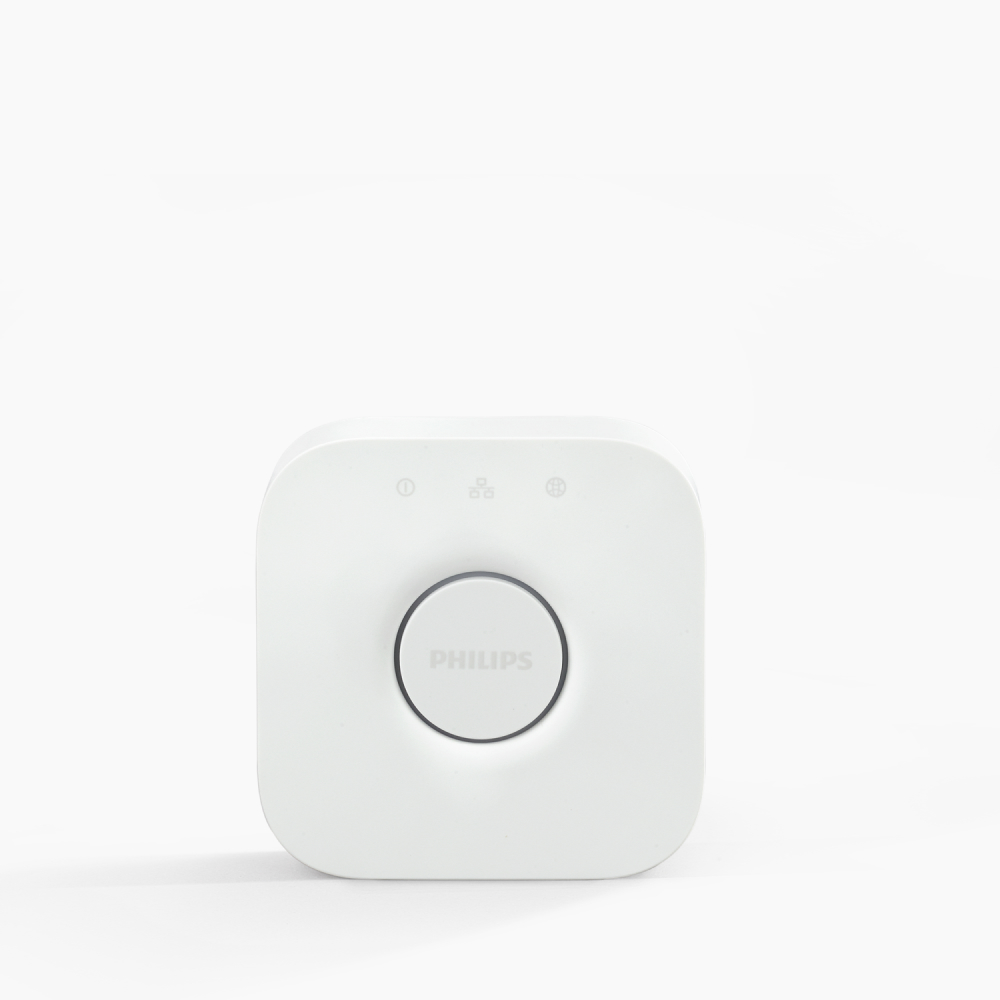
Mostek Hue Bridge (w celu udostępnienia pełnej funkcjonalności)
Chociaż możesz połączyć Philips Hue z Google Home przez Bluetooth, mostek Hue Bridge odblokowuje jeszcze więcej funkcji, w tym obsługę protokołu Matter.
Co musisz zrobić
Sposób łączenia świateł Hue z Asystentem Google zależy od tego, czy chcesz połączyć się przez mostek Hue Bridge czy przez Bluetooth. Jeśli połączysz się za pomocą mostka Hue Bridge, automatycznie połączysz się także za pośrednictwem protokołu Matter.
Za pomocą mostka Hue Bridge
- Otwórz aplikację Google Home.
- Dotknij ikony plusa (+) w lewym górnym rogu.
- Dotknij opcji Konfiguruj urządzenie.
- Dotknij opcji Współpracuje z Google.
- Na następnym ekranie wybierz Philips Hue z listy. Możesz przewinąć lub wpisać „Philips Hue” w polu wyszukiwania u góry ekranu.
- Nastąpi przekierowanie na stronę konta Philips Hue. Dotknij opcji Tak, aby zezwolić aplikacji Google Home na sterowanie oświetleniem Hue. Aplikacja połączy Philips Hue z Asystentem Google.
- Dotknij ikony strzałki wstecz, aby wrócić do ekranu głównego aplikacji Google Home. Wszystkie światła i pomieszczenia Philips Hue będą teraz widoczne na liście.
Za pomocą Bluetooth
- Otwórz aplikację Google Home.
- Dotknij ikony plusa (+) w lewym górnym rogu.
- Dotknij opcji Konfiguruj urządzenie.
- W obszarze Nowe urządzenia dotknij opcji Konfiguruj nowe urządzenia w domu.
- Wybierz dom, w którym chcesz zainstalować oświetlenie.
- Gdy aplikacja wykryje oświetlenie, dotknij go, aby wybrać.
- Wybierz Pomieszczenie.
- Nazwij oświetlenie. (Uwaga: postaraj się wybrać nazwę unikalną, którą łatwo zapamiętasz, np.: „lampka biurkowa”).
- Poczekaj na zakończenie konfiguracji. Kiedy to nastąpi światło zamiga.
- Twoje punkty oświetleniowe będą teraz widoczne w aplikacji Home i będzie można nimi sterować za pomocą Asystenta Google.
Powiedz po prostu „OK Google…”
Po podłączeniu Philips Hue do Google Home możesz zacząć używać głosu do sterowania oświetleniem!
“Turn on the lights.”
“Turn off the lights in the kitchen.”
“Turn on the beside lamp.”
“Turn the bedroom blue.”
“Set Spring blossom in the living room.”
“Dim the lights to 60%.”
Pytania i odpowiedzi
Których urządzeń z Asystentem Google mogę używać do sterowania oświetleniem Philips Hue?
Których urządzeń z Asystentem Google mogę używać do sterowania oświetleniem Philips Hue?
Dlaczego moje światło Philips Hue nie pojawia się w aplikacji Google Home?
Dlaczego moje światło Philips Hue nie pojawia się w aplikacji Google Home?
Co zrobić, jeśli nie mogę połączyć żarówek Philips Hue z Asystentem Google za pomocą funkcji Płynnej konfiguracji Google?
Co zrobić, jeśli nie mogę połączyć żarówek Philips Hue z Asystentem Google za pomocą funkcji Płynnej konfiguracji Google?
Jakie są korzyści wynikające z połączenia się z systemem Google Home za pośrednictwem protokołu Matter w aplikacji Hue?
Jakie są korzyści wynikające z połączenia się z systemem Google Home za pośrednictwem protokołu Matter w aplikacji Hue?
Jak połączyć się z systemem Google Home za pośrednictwem protokołu Matter w aplikacji Hue?
Jak połączyć się z systemem Google Home za pośrednictwem protokołu Matter w aplikacji Hue?
Jakie funkcje Google Home są obsługiwane przez protokół Matter?
Jakie funkcje Google Home są obsługiwane przez protokół Matter?
Czy jeśli włączę protokół Matter na potrzeby mojej integracji z Google Home, stracę cokolwiek z mojej obecnej konfiguracji?
Czy jeśli włączę protokół Matter na potrzeby mojej integracji z Google Home, stracę cokolwiek z mojej obecnej konfiguracji?
Czy wszystkie urządzenia Google Home i Google Nest obsługują protokół Matter?
Czy wszystkie urządzenia Google Home i Google Nest obsługują protokół Matter?

Kompatybilny z Matter
Łączenie się z Asystentem Google ułatwia protokół Matter. Protokół ten jest bezproblemowy, bezpieczny i stworzony z myślą o przyszłości inteligentnych domów.

Kompatybilny z Matter
Łączenie się z Asystentem Google ułatwia protokół Matter. Protokół ten jest bezproblemowy, bezpieczny i stworzony z myślą o przyszłości inteligentnych domów.

Uzyskaj pomoc techniczną
Zawsze chętnie pomagamy! Jeśli potrzebujesz dodatkowego wsparcia w sparowaniu systemu Philips Hue i aplikacji Google Home, zapoznaj się z sekcją pytań i odpowiedzi lub skontaktuj się z nami.
*Zapisz się i otrzymaj 15% zniżki. Swój kod kuponu otrzymasz w ciągu 1 godziny od momentu zapisania się do newslettera, jednak czas przetwarzania może się różnić. Ta promocja nie dotyczy już zarejestrowanych adresów e-mail. Przeczytaj regulamin tej promocji.
* W specyfikacji żarówki przy parametrze „Do” jest podana liczba lumenów oznaczająca maksymalny strumień świetlny żarówki. Określa on, jak jasno może świecić żarówka przy temperaturze barwowej 2700 K (białe żarówki) lub 4000 K (żarówki White Ambiance lub White and Color Ambiance). Dowiedz się więcej o jasności.